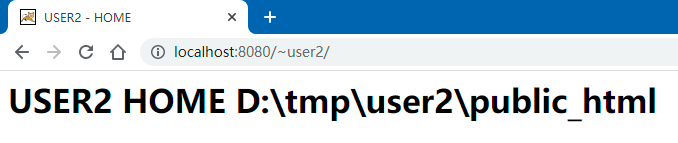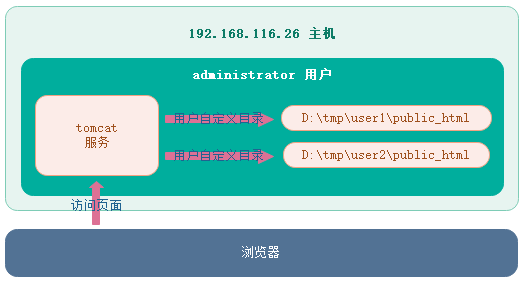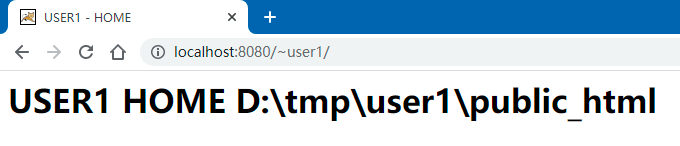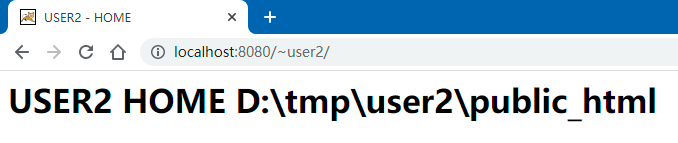上章节介绍了在 Linux 中,通过两种方式实现 tomcat 自定义用户目录。本章将介绍在 Windows 下实现 tomcat 自定义用户目录。
假如有两个用户,分别为 user1 和 user2。我们在 D:\tmp 目录下面分别创建 D:\tmp\user1\public_html 和 D:\tmp\user2\public_html 目录,将两个目录作为用户 user1 和 user2 的 tomcat 自定义用户目录。如下图:
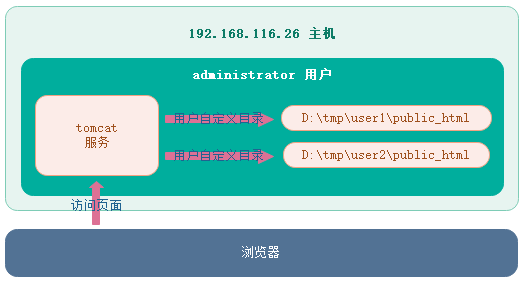
环境
Tomcat版本:apache-tomcat-7.0.64
JDK版本:jdk-7u80
Windows版本:Windows 11
具体步骤
创建 public_html 目录
分别为用户 user1 和 user2 创建 D:\tmp\user1\public_html 和 D:\tmp\user2\public_html 两个目录。当目录创建好了后,分别在 user1 和 user2 的 public_html 目录下面创建 index.html 文件,内容如下:
# D:\tmp\user1\public_html\index.html
<html>
<head>
<meta charset="UTF-8">
<meta http-equiv="X-UA-Compatible" content="IE=edge">
<meta name="viewport" content="width=device-width, initial-scale=1.0">
<title>USER1 - HOME</title>
</head>
<body>
<h1>USER1 HOME D:\tmp\user1\public_html</h1>
</body>
</html>
# D:\tmp\user2\public_html\index.html
<html>
<head>
<meta charset="UTF-8">
<meta http-equiv="X-UA-Compatible" content="IE=edge">
<meta name="viewport" content="width=device-width, initial-scale=1.0">
<title>USER2 - HOME</title>
</head>
<body>
<h1>USER2 HOME D:\tmp\user2\public_html</h1>
</body>
</html>
配置 server.xml
进入到 Tomcat 的 CATALINA_HOME/conf 目录。使用文本编辑器编辑 server.xml 文件,在 <host> 标签中添加如下配置:
<Host name="localhost" appBase="webapps"
unpackWARs="true" autoDeploy="true">
<Listener className="org.apache.catalina.startup.UserConfig"
directoryName="public_html"
homeBase="D:\tmp"
userClass="org.apache.catalina.startup.HomesUserDatabase" />
<!-- ... -->
</Host>
启动 Tomcat
运行 Tomcat 的 %CATALINA_HOME%\bin\startup.bat 脚本,启动 Tomcat。
验证效果
打开浏览器,访问 http://localhost:8080/~user1/ 地址,如下图:
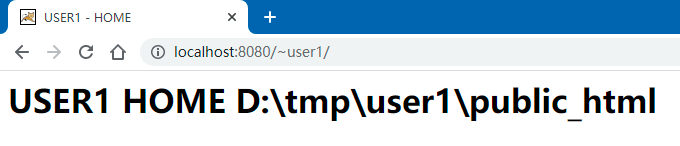
继续访问 http://localhost:8080/~user2/ 地址,如下图: